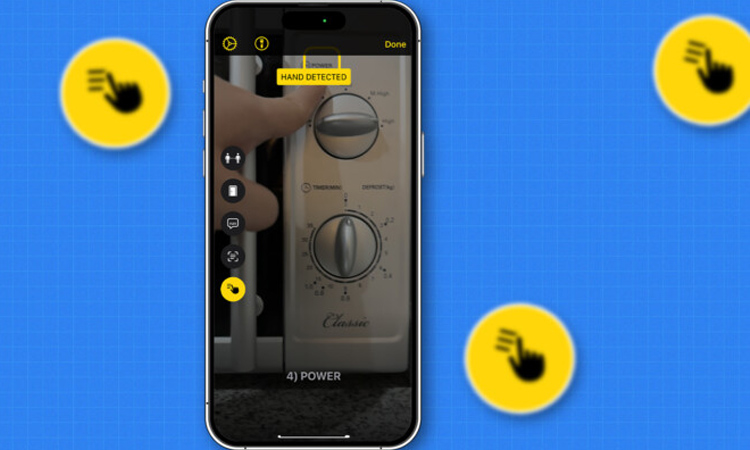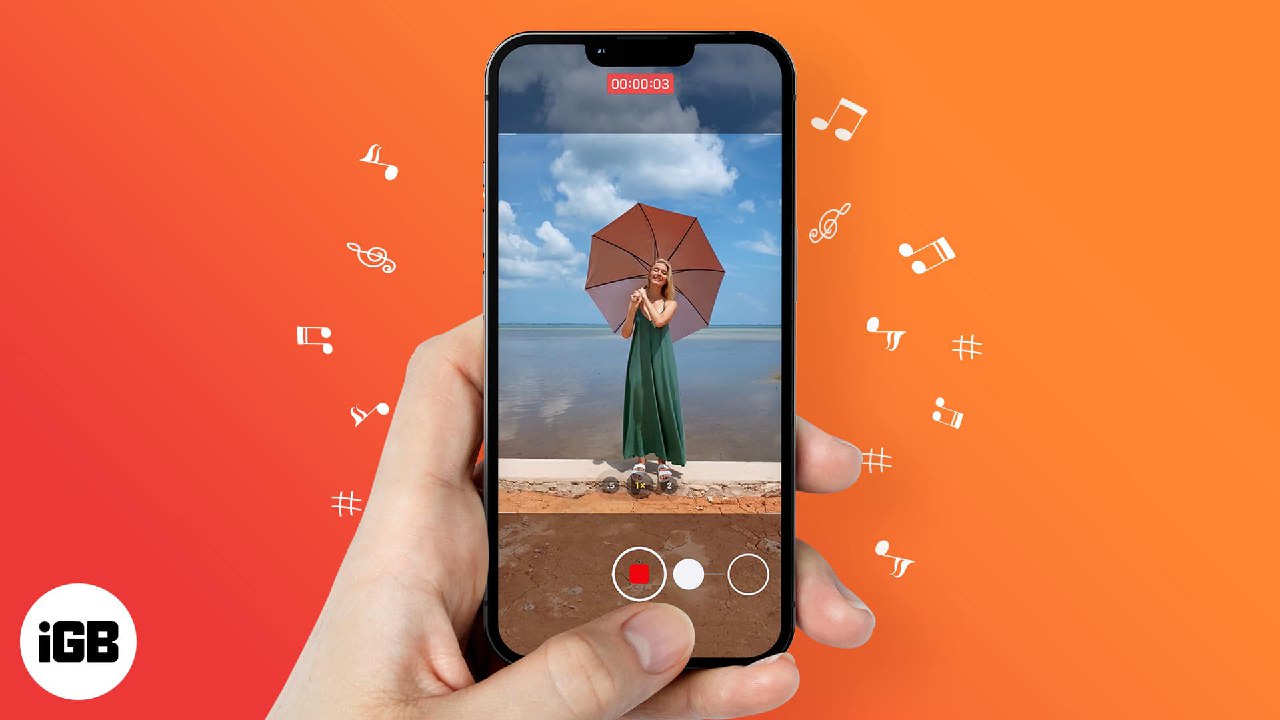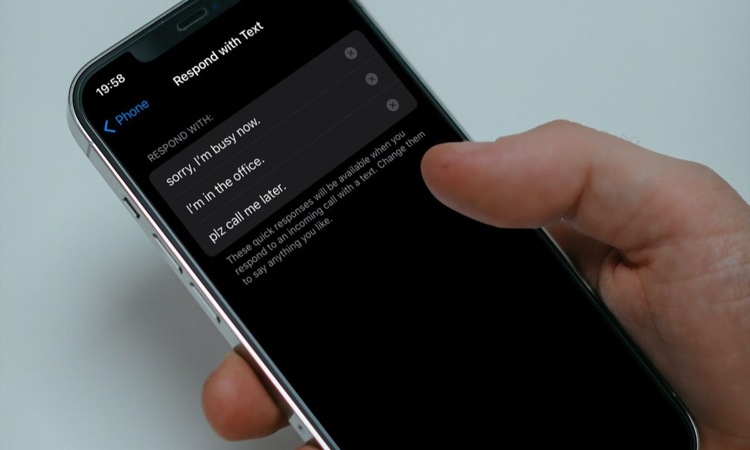بازیابی عکسهای پاکشده یکی از دغدغههای رایج کاربران آیفون است، مخصوصاً زمانی که عکسهای ویرایششده یا خاطرهانگیزی را به اشتباه حذف کردهاند. اگر شما هم با این مشکل روبرو شدهاید و نمیدانید چگونه عکس های پاک شده را برگردانیم، نگران نباشید. در این راهنما ، به زبان ساده و مرحله به مرحله به شما آموزش میدهیم که چطور برای ریکاوری عکس های پاک شده در آیفون اقدام کنید.
حتی اگر دنبال برگرداندن عکس های ویرایش شده در آیفون یا بازگردانی فایلهایی هستید که فکر میکردید برای همیشه از دست رفتهاند، این مطلب مخصوص شماست. ما با زبانی روان و بدون پیچیدگیهای فنی، راههایی را معرفی میکنیم که بتوانید به سادگی برگرداندن عکسهای ویرایش شده را انجام دهید و دوباره به خاطراتتان دسترسی پیدا کنید.
آموزش برگرداندن عکسهای ویرایش شده در آیفون
حتی اگر عکسهایی را در آیفون ویرایش کرده و بعد از آن به اشتباه پاک کردهاید، هنوز امیدی برای بازیابی آنها وجود دارد. آموزش برگرداندن عکس های پاک شده و بهطور خاصتر، برگرداندن عکسهای ویرایش شده در آیفون را به زبان ساده، بدون تکرار و کاملاً کاربردی ارائه دهیم. همچنین اگر شما هم از خود میپرسید عکس های حذف شده را چگونه برگردانیم، تا پایان همراه ما باشید.
۱. بازیابی از پوشه Recently Deleted
آیفون به صورت پیشفرض، عکسهای حذفشده را تا ۳۰ روز در پوشهای به نام Recently Deleted نگه میدارد. این پوشه شامل نسخه اصلی عکس، حتی اگر ویرایش شده باشد نیز هست.
مراحل:
- وارد برنامه Photos شوید.
- در تب Albums به پایین اسکرول کنید و پوشه Recently Deleted را پیدا کنید.
- پس از تایید هویت (Face ID یا رمز)، لیستی از عکسهای حذفشده ظاهر میشود.
- عکسهای مورد نظر را انتخاب کرده و روی گزینه Recover بزنید.
- این روش برای بسیاری از کاربران اناردونی (اپ استور) کاربردی و سریع است.
۲. بازیابی از iCloud Photos
اگر گزینه iCloud Photos در تنظیمات روشن باشد، احتمال زیادی وجود دارد که عکسهای شما – حتی ویرایششدهها – در فضای ابری ذخیره شده باشند.
مراحل:
- وارد سایت iCloud.com شوید.
- با Apple ID خود وارد شوید و روی Photos کلیک کنید.
- در سمت چپ، گزینه Recently Deleted را انتخاب کنید.
- عکسهای مورد نظر را انتخاب و روی گزینه Recover بزنید.
- همچنین از طریق آیفون میتوانید با رفتن به Settings > Apple ID > iCloud > Photos بررسی کنید که گزینه iCloud Photos روشن باشد.
۳. استفاده از نسخه پشتیبان iTunes
اگر پیش از حذف، از آیفونتان بکاپ گرفتهاید، با iTunes میتوانید عکسهای حذفشده را بازیابی کنید.
مراحل:
- آیفون را به کامپیوتر وصل کنید و برنامه iTunes را باز کنید.
- روی آیکون آیفون کلیک کرده و به بخش Summary بروید.
- روی Restore Backup کلیک کرده و بکاپ مورد نظر را انتخاب کنید.
- منتظر بمانید تا آیفون بازیابی شود.
- این روش ممکن است سایر اطلاعات شما را نیز به حالت قبل بازگرداند.
۴. بازیابی از My Photo Stream
اگر قابلیت Photo Stream فعال باشد، عکسهایی که حذف شدهاند ممکن است همچنان در این پوشه باقی مانده باشند.
مراحل:
- به Settings > iCloud > Photos بروید.
- اطمینان حاصل کنید که My Photo Stream روشن باشد.
- در برنامه Photos به تب Albums رفته و پوشه My Photo Stream را باز کنید.
- عکسهای موجود را بررسی و ذخیره کنید.
۵. استفاده از نرمافزار ریکاوری آیفون و آیپد
گاهی ممکن است بهصورت ناگهانی فایلهای مهمی مثل عکس، ویدیو، پیامک یا شماره تماس از آیفون یا آیپد شما حذف شود. اما نگران نباشید! با استفاده از نرمافزار ریکاوری آیفون و آیپد، امکان بازگردانی تا ۹۵٪ از فایلهای حذفشده وجود دارد، آن هم بدون نیاز به جیلبریک کردن گوشی.
این اپلیکیشن به زبان فارسی طراحی شده و همراه با آموزش کامل استفاده است. حتی اگر دانش فنی زیادی ندارید، بهراحتی میتوانید فایلهای حذفشده خود را برگردانید.
مراحل:
- دانلود اپلیکیشن ریکاوری آیفون و آیپد از فروشگاه اپلیکیشن یا لینک مستقیم.
- نصب برنامه روی گوشی یا تبلت.
- اجرای نرمافزار و انتخاب نوع فایل مورد نظر برای بازیابی (عکس، فیلم، مخاطب و…).
- شروع فرآیند اسکن و ریکاوری فایلها.
- مشاهده و ذخیره فایلهای بازیابیشده.
نتیجهگیری
در نهایت، اگر عکسهای ویرایششده یا حذفشدهتان در آیفون از دست رفتهاند، نگران نباشید. روشهای مختلفی مثل پوشه Recently Deleted، iCloud، iTunes و نرمافزارهای ریکاوری وجود دارند که میتوانند به شما کمک کنند تا تصاویر ارزشمندتان را دوباره به دست بیاورید. فقط کافیست یکییکی این روشها را امتحان کنید و ببینید کدامیک برای شما جواب میدهد. فراموش نکنید، پیشگیری همیشه بهتر از درمان است؛ پس بهتر است از الان به فکر تهیه نسخه پشتیبان باشید تا هیچ خاطرهای را از دست ندهید.